监控主机鼠标不能用了
监控主机鼠标不能用了
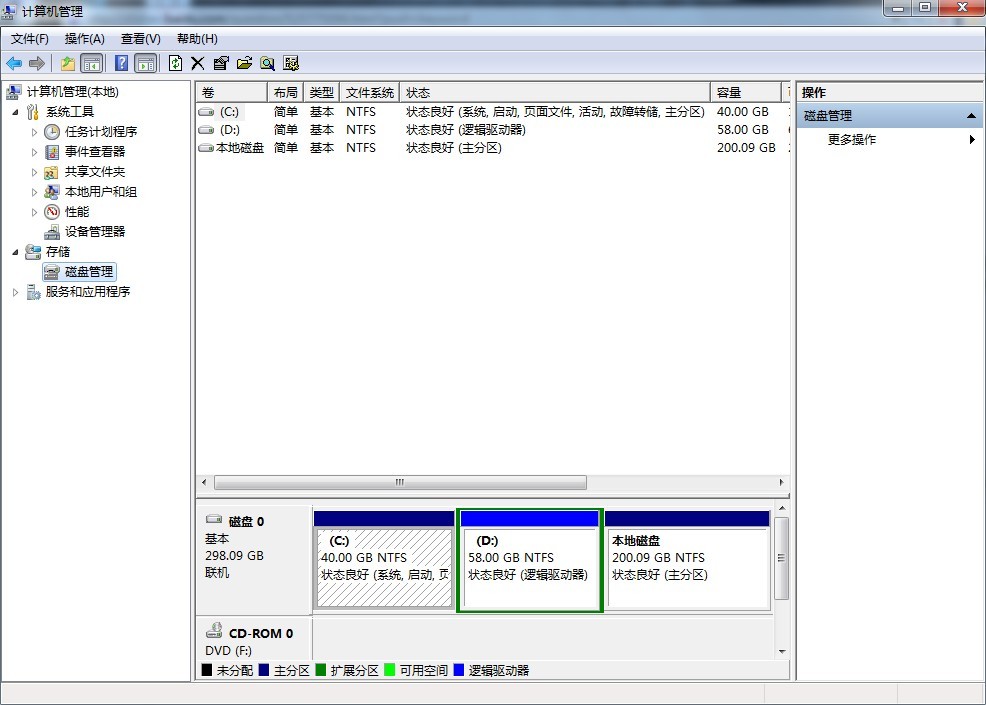
在日常使用监控主机时,如果突然发现鼠标无法正常工作,可能会让人感到困惑和烦恼。本文将介绍一些可能的原因和解决方案,帮助您快速解决这个问题。

一、问题诊断

首先,我们需要确认问题所在。当鼠标在监控主机上无法使用时,可以尝试以下步骤进行诊断:
- 检查连接:确保鼠标与主机的连接线没有损坏或松动。如果是无线鼠标,则检查电池是否还有电或是否与接收器正确配对。
- 检查USB接口:有时候USB接口的损坏或污染也可能导致鼠标无法工作。您可以尝试更换其他接口或清理接口以解决问题。
- 确认驱动程序:确保您的操作系统已安装正确的鼠标驱动程序。如果没有安装或驱动程序已损坏,请重新安装或更新驱动程序。
二、可能原因
接下来,我们来看看可能导致鼠标无法工作的几个原因:
- 硬件故障:鼠标本身可能存在硬件故障,如损坏的传感器或内部连接线。
- 操作系统问题:操作系统的错误或异常可能导致无法识别或正确使用鼠标。
- 驱动程序问题:驱动程序与操作系统不兼容或已损坏,导致鼠标无法正常工作。
- 其他设备干扰:其他无线设备(如键盘、手机等)可能干扰无线鼠标的信号传输,导致无法使用。
三、解决方案
针对以上可能的原因,我们可以尝试以下几种解决方案:
- 重新启动主机和鼠标:有时重新启动主机和鼠标可以解决临时的连接问题。
- 检查硬件故障:如果怀疑是硬件故障导致的无法使用,请考虑更换鼠标以确定是否真的是硬件问题。
- 更新驱动程序:检查是否有可用的驱动程序更新,并尝试安装它们以解决问题。
- 排查其他设备干扰:将其他无线设备远离主机或尝试更换无线通道等操作以降低干扰程度。
- 系统恢复:如果怀疑是操作系统问题导致的无法使用,可以尝试使用系统恢复功能来恢复到之前的正常状态。
四、预防措施
为了避免未来出现类似的问题,我们可以采取以下预防措施:
- 定期检查硬件连接和接口状态,确保无损坏或污染情况出现。
- 及时更新驱动程序和操作系统以修复潜在的bug和问题。
- 在使用无线鼠标时保持其与其他无线设备的距离合适以减少信号干扰的风险。
以上就是关于监控主机鼠标不能用的相关内容介绍及解决方案,希望对您有所帮助!





















